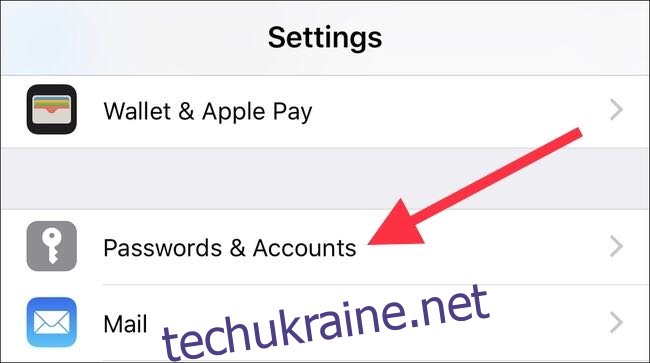Пошта – це вбудована програма електронної пошти на кожному iPhone та iPad. Він не може похвалитися деякими з більш розширених опцій, які ви знайдете в програмах сторонніх розробників, але він працює добре. Якщо ви новачок у програмі Mail, перед її використанням ви можете налаштувати кілька речей. Давайте подивимось.
Як керувати та додавати облікові записи електронної пошти
Керування, додавання та видалення облікових записів електронної пошти на iPhone або iPad відбувається в додатку Налаштування замість програми Пошта. Відкрийте програму Налаштування та виберіть «Паролі та облікові записи».
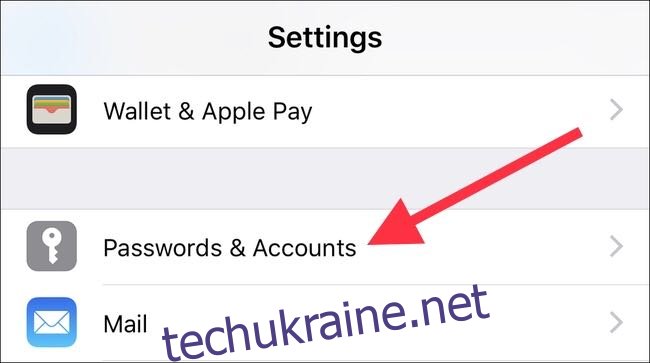
Тут ви побачите список усіх облікових записів на вашому пристрої. Сюди входять будь-які облікові записи Google, Exchange або Microsoft, а також ваш обліковий запис iCloud. У цьому списку з’являється все, що підтримує електронну пошту, календарі та нотатки. Якщо ви хочете додати новий обліковий запис, натисніть кнопку «Додати обліковий запис».
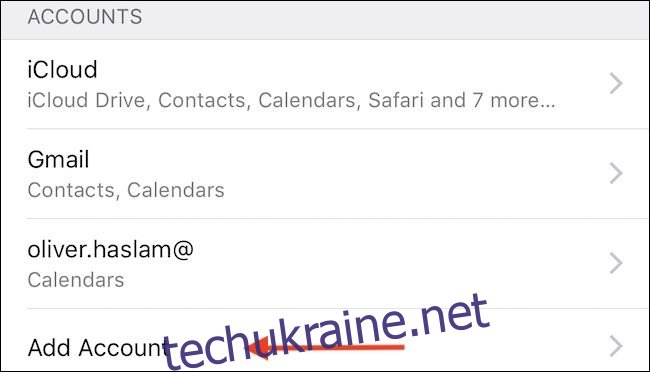
Потім ви побачите список популярних типів облікових записів, а також опцію «Інше» для всіх, хто має спеціалізовані налаштування. Торкніться типу облікового запису, який потрібно додати, і дотримуйтесь підказок автентифікації. Вони будуть відрізнятися залежно від типу облікового запису, але все зрозуміло.
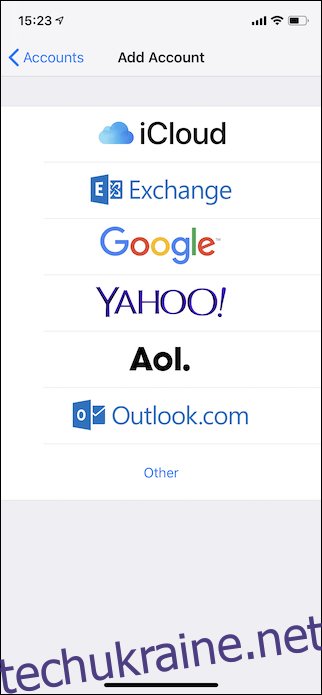
Як увімкнути сповіщення
Ви керуєте всіма сповіщеннями iPhone та iPad у програмі Налаштування, і push-сповіщення нічим не відрізняються. Відкрийте «Налаштування» та натисніть «Сповіщення», щоб побачити список встановлених програм, які підтримують сповіщення. Знайдіть і торкніться опції «Пошта».
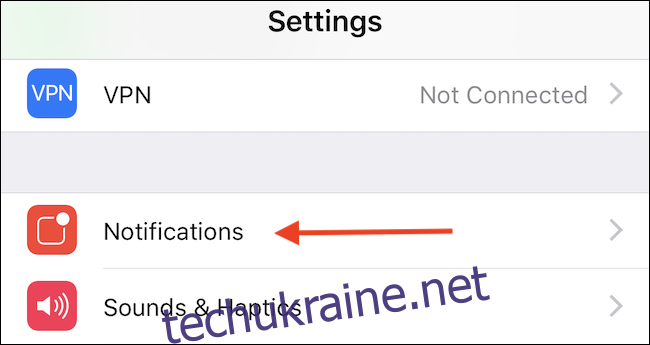
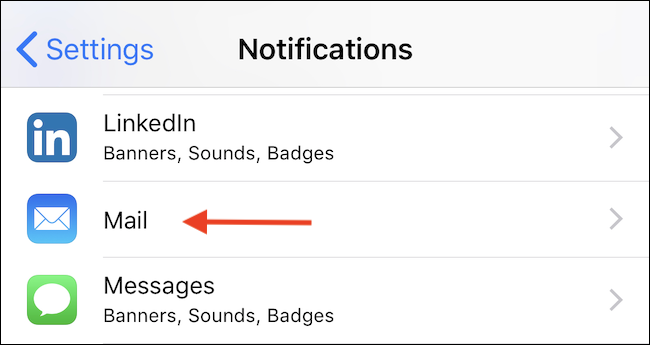
Переконайтеся, що перемикач «Дозволити сповіщення» увімкнено (якщо ви хочете отримувати сповіщення), а потім виберіть, як ви хочете отримувати сповіщення. Ви можете вибрати, чи бачити значки, сповіщення на заблокованому екрані та чути звукові сигнали, коли надходить електронний лист.
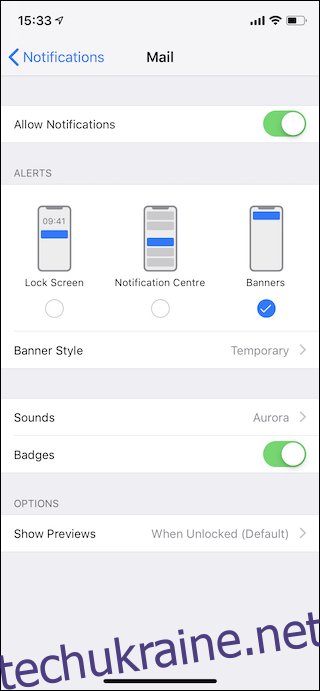
Як змінити тривалість попереднього перегляду
Якщо ви отримуєте багато електронних листів, ви також можете контролювати, яку частину повідомлення ви бачите як попередній перегляд у програмі Mail. Більш довгий попередній перегляд дає змогу побачити, про що йдеться, не відкриваючи їх. Коротший попередній перегляд дає змогу одночасно бачити більше повідомлень на екрані.
Перейдіть у налаштування, а потім торкніться опції «Пошта».
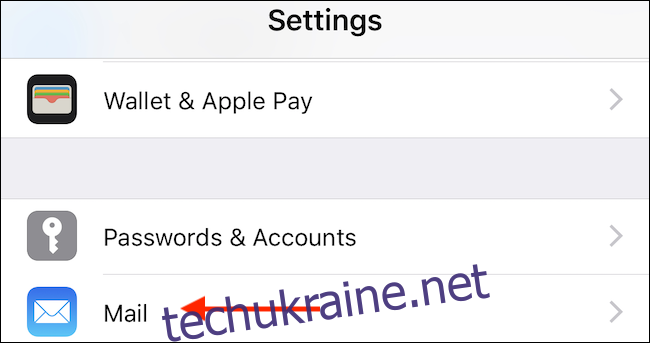
Торкніться опції «Попередній перегляд» у розділі «Список повідомлень».
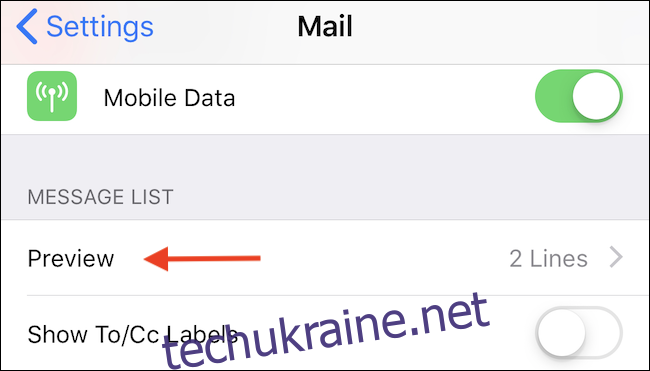
Нарешті, виберіть кількість рядків, які потрібно відобразити. Варіанти варіюються від «Немає» до п’яти рядків.
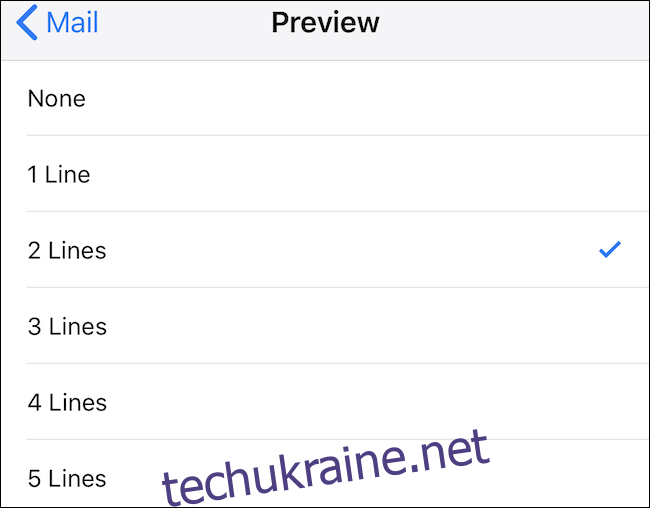
Як змінити параметри під час гортання
Якщо вам доводиться мати справу з великою кількістю листів, сортування цієї електронної пошти може стати важливою частиною обробки переповненої папки «Вхідні». Можливість швидко провести пальцем по електронній пошті, щоб заархівувати її, позначити як прочитану або позначити її — справжня користь для продуктивності.
Знову відкрийте програму Налаштування та торкніться опції «Пошта».
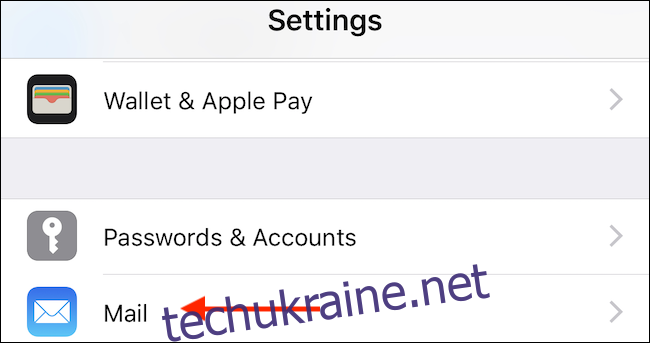
Далі торкніться «Параметри прокрутки», щоб внести зміни до дій, які виконує Пошта, коли ви гортаєте повідомлення.
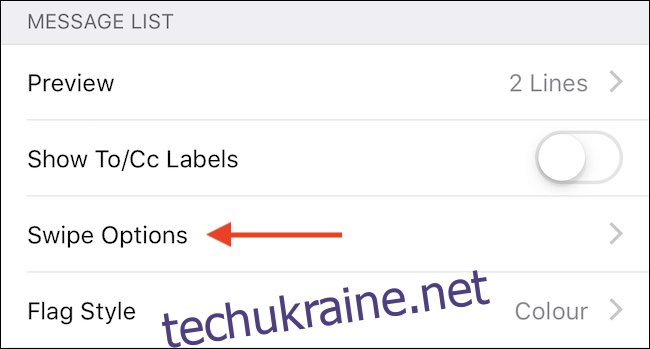
Отриманий екран показує два варіанти: один для того, щоб провести пальцем вліво, а інший для того, щоб провести пальцем вправо. Виберіть дію, яку потрібно виконати кожним жестом, торкнувшись опції «Провести ліворуч» або «Провести пальцем вправо».
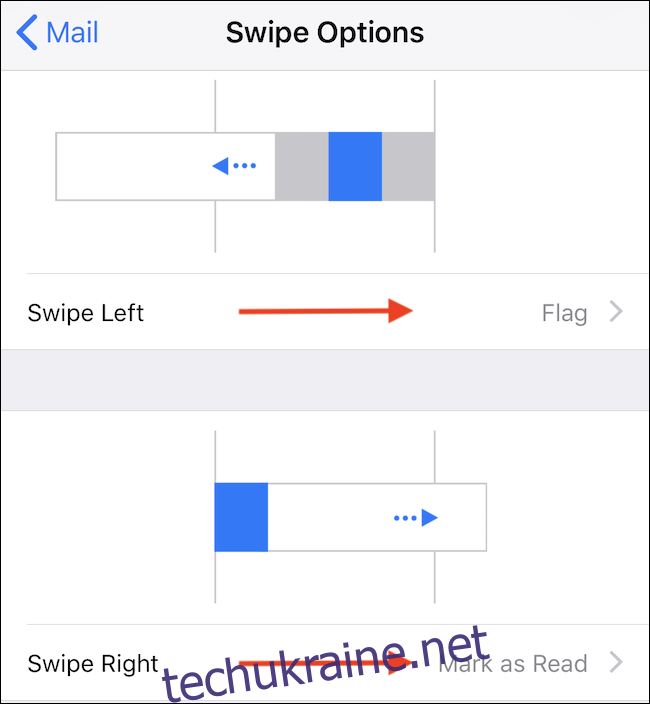
Як завантажити віддалені зображення
Завантаження віддалених зображень у вашу електронну пошту частково є проблемою безпеки та частково проблемою пропускної здатності. Відправники спаму можуть використовувати крихітні вбудовані зображення, щоб визначити, чи відкрили ви повідомлення (і таким чином підтвердили, що ваша адреса електронної пошти є законною). Зображення також можуть з’їдати пропускну здатність, якщо їх багато. І зауважте, що під віддаленими зображеннями ми говоримо про зображення, які є вбудованими URL-адресами в повідомленні, які вказують на зображення в Інтернеті (як на веб-сторінці). Ми не говоримо про фотографії, які люди вкладають у свої електронні листи.
Опція завантаження віддалених зображень увімкнена в пошті за замовчуванням, але її можна вимкнути.
Як ви вже здогадалися, цей перемикач знаходиться в програмі «Налаштування», всередині розділу «Пошта».
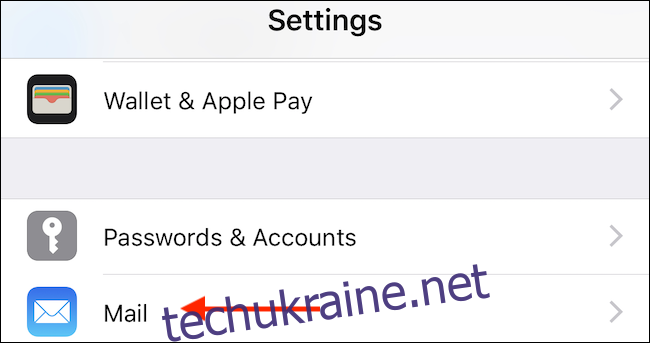
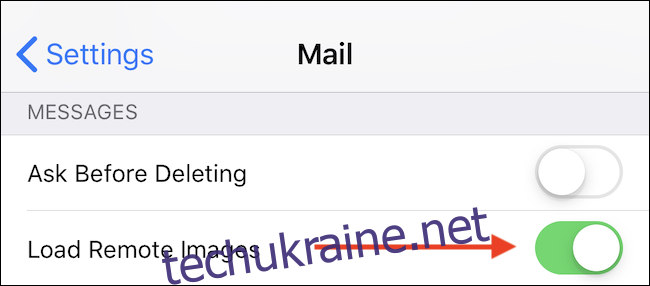
Як організувати електронні листи за потоками
Організація електронної пошти за потоками — це те, що може допомогти впорядкувати зайняту папку «Вхідні», тому, якщо ви хочете ввімкнути її, ви знайдете опцію в «Налаштування» > «Пошта».
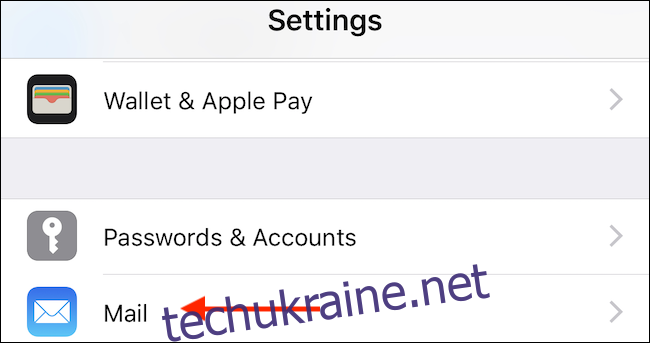
У розділі «Потоки» переведіть перемикач «Упорядкувати за потоком» у положення «Увімкнено».

Як встановити підпис
Підписи електронної пошти – це чудовий спосіб підписання електронних листів, який не тільки підтверджує відправника, але також може надати додаткову контактну інформацію або інформацію, якщо потрібно. Увімкнути його для програми «Пошта» легко, і, як це часто буває в цьому посібнику, починається з переходу до «Налаштування» > «Пошта».
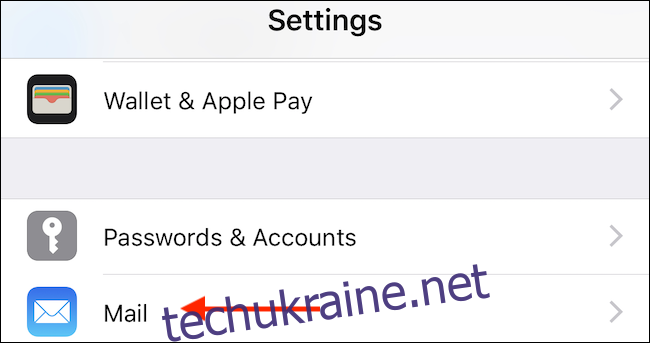
Далі торкніться опції «Підпис».
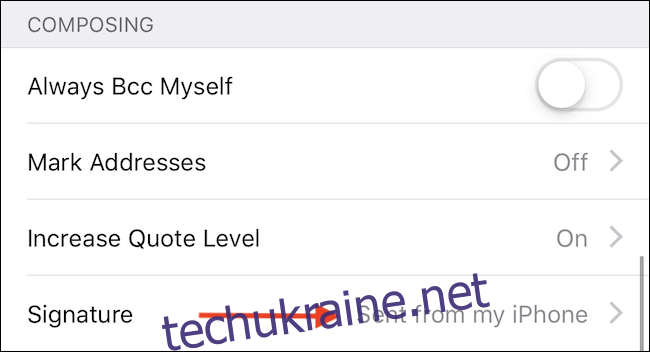
Нарешті, введіть підпис, який ви хочете використовувати, і збережіть зміни, натиснувши кнопку «Пошта» у верхньому лівому куті.
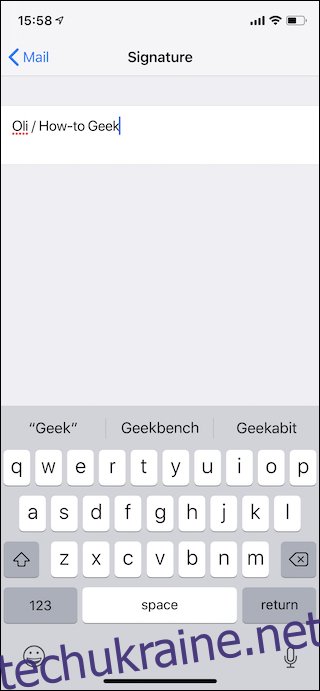
Пошта — це досить проста програма, але існує ряд налаштувань, які допоможуть вам зробити її власною.